PDFによるQRコードの発行と、ラベル用CSVのダウンロードの2つの方法があります。
ラベルの発行は入荷 又は 在庫 から出力することが可能です。
A4ラベルに印字されるラベルの順序、サイズを変更することはできません。並び順は入荷に登録した商品の逆順で印字します。
メニュー
入荷> ラベルを発行する入荷のチェックボックスを入れる「その他一括処理」 > 「商品ラベルを印刷する」を選択
PDFが発行されるのでラベルシールに印刷
メニュー
商品または在庫> ラベルを発行する商品(在庫)のチェックボックスを入れる「その他一括処理」 > 「商品ラベルを印刷する」を選択
PDFが発行されるのでラベルシールに印刷
ポイント
商品ラベルを印刷するシール用紙は「白色」を推奨します。シルバーなど反射するシール用紙を使用すると、環境によってラベルの読み取りがうまくいかない場合があります。
一度に発行できるラベル数は1000個です。※ 但し種類数は220個まで。
参考サイズ:A4 48.3×25.4 (mm)
ロジクラの商品ラベルはレイアウトが変更できません。種類名や品番が長い場合に後半が省略されて「…」と省略されます。ご希望のレイアウト、表示がある場合は、ラベル屋さんやラベルプリンターのご利用をご検討ください。
メニュー
入荷> ラベルを発行する入荷のチェックボックスを入れる「エクスポート」 > エクスポート種類「商品ラベルCSV」、エクスポート対象「選択されたもののみ」を選択
「エクスポート」をクリック
別のタブにエクスポートログが開きます
ステータスが成功になりましたらダウンロードアイコンをクリックしてCSVをダウンロードしてください。
ステータスが成功ではない場合、しばらくしてからエクスポートログのページを更新してみてください。
メニュー
商品または在庫> ラベルを発行する入荷のチェックボックスを入れる「エクスポート」 > エクスポート種類「商品ラベルCSV」 ※ エクスポート対象は「選択されたもののみ」が自動選択されます
発行枚数の選択肢を確認し「エクスポート」をクリック
別のタブにエクスポートログが開きます
ステータスが成功になりましたらダウンロードアイコンをクリックしてCSVをダウンロードしてください。
ステータスが成功ではない場合、しばらくしてからエクスポートログのページを更新してみてください。
発行枚数 ”在庫の数量分” とは、検索結果の在庫数分のラベルデータが出力されます。
ラベル屋さんは利用できますか?
無料のラベルソフトの基本操作をご紹介
ラベルプリンタは利用できますか?
ラベルプリンタ付属のラベルソフト:P-touch-editorのご紹介